如何取消360安全卫士的系统右键菜单
来源:网络收集 点击: 时间:2024-07-29【导读】:
我们很多小伙伴朋友们会在自己的Windows系统的电脑上安装有360安全卫士工具软件,用来防木马、病毒或黑客等。默认情况下,我们用鼠标在右键选中文件后均会弹出360安全卫士的系统右键菜单。可能有些电脑强迫症的朋友就不想鼠标右键多出一些非Windows系统自带的额外菜单项,就想删除掉360的鼠标右键菜单。那么,我们该如何操作呢?下面,小编就来演示一下具体的操作步骤。工具/原料more演示软件:360安全卫士12方法/步骤1/6分步阅读 2/6
2/6 3/6
3/6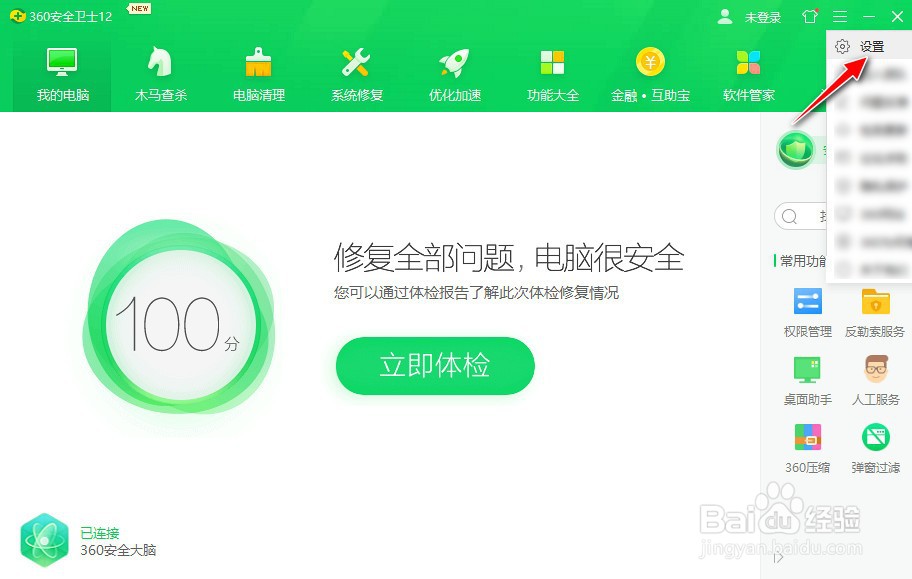 4/6
4/6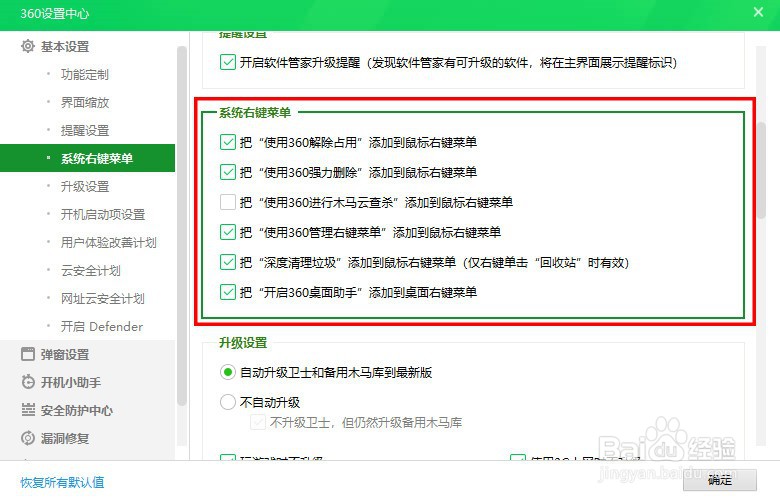 5/6
5/6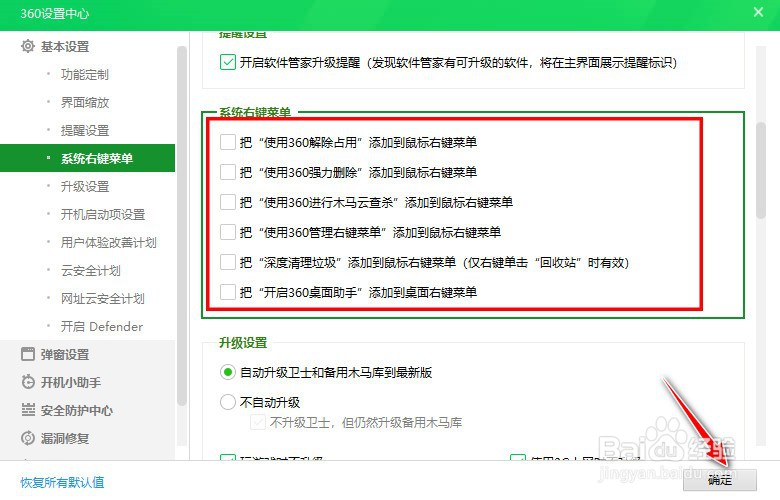 6/6
6/6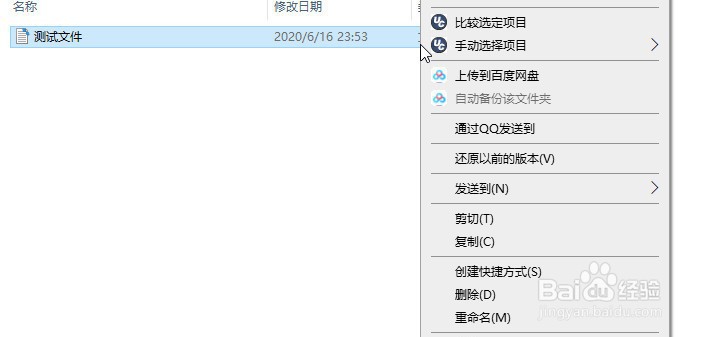 总结1/6
总结1/6
默认情况下,在Windows系统电脑安装了360安全卫士工具软件后,再用鼠标右键选中系统中的文件,均会弹出360安全卫士菜单。
 2/6
2/6打开360安全卫士工具,选择右上角的三符号按钮。
 3/6
3/6再选择设置菜单。
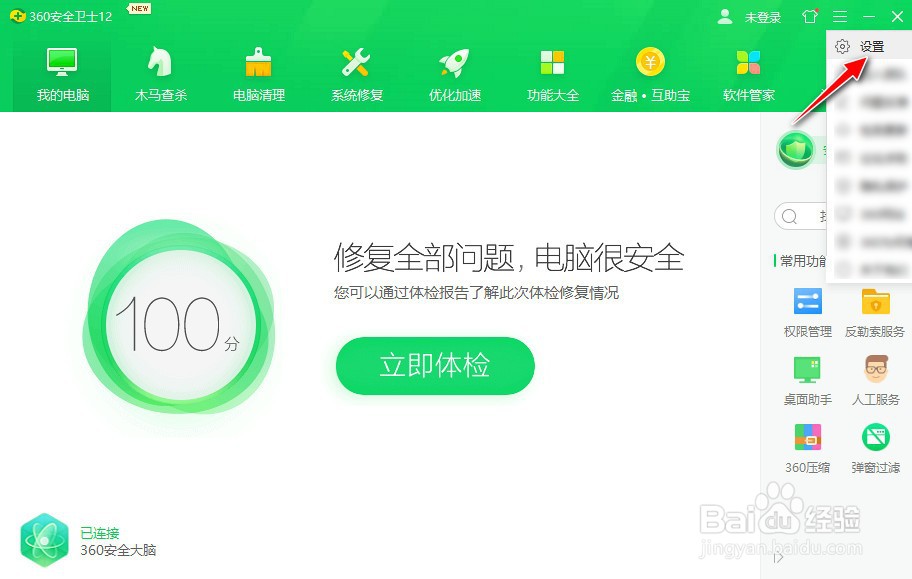 4/6
4/6选择基本设置-系统右键菜单选项。默认情况下,360安全卫士会添加相应的鼠标右键菜单到Windows系统中。
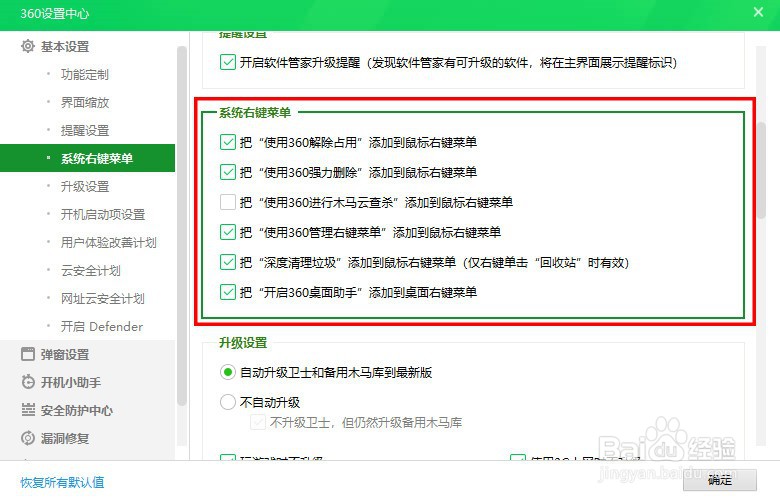 5/6
5/6去掉复选框前面的对勾,再点击确定按钮应用生效。
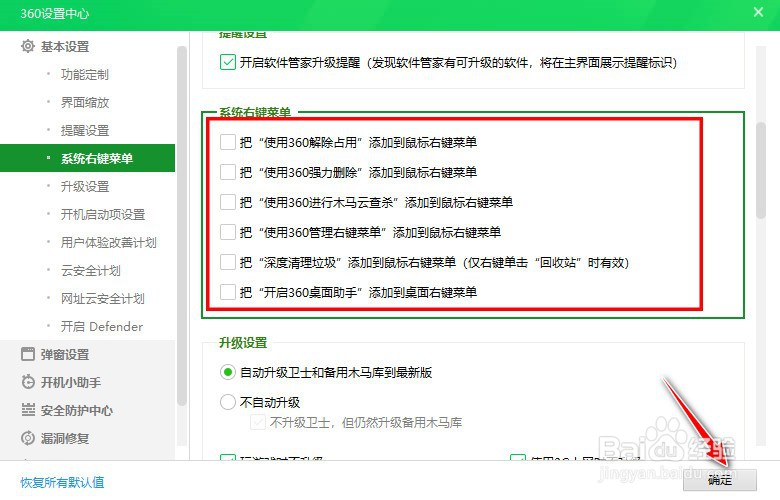 6/6
6/6再用鼠标右键选中系统中的文件,可查看确认360安全卫士的相关菜单已被清除掉了。
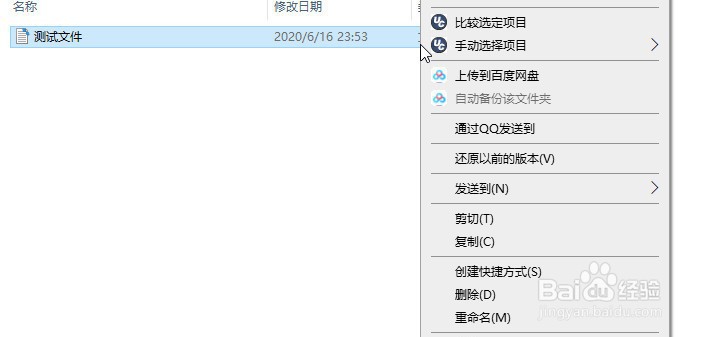 总结1/6
总结1/6默认情况下,在Windows系统电脑安装了360安全卫士工具软件后,再用鼠标右键选中系统中的文件,均会弹出360安全卫士菜单。
2/6打开360安全卫士工具,选择右上角的三符号按钮。
3/6再选择设置菜单。
4/6选择基本设置-系统右键菜单选项。默认情况下,360安全卫士会添加相应的鼠标右键菜单到Windows系统中。
5/6去掉复选框前面的对勾,再点击确定按钮应用生效。
6/6再用鼠标右键选中系统中的文件,可查看确认360安全卫士的相关菜单已被清除掉了。
360安全卫士鼠标右键菜单系统右键菜单清除右键菜单360右键菜单版权声明:
1、本文系转载,版权归原作者所有,旨在传递信息,不代表看本站的观点和立场。
2、本站仅提供信息发布平台,不承担相关法律责任。
3、若侵犯您的版权或隐私,请联系本站管理员删除。
4、文章链接:http://www.1haoku.cn/art_1033014.html
上一篇:applemusic找不到取消订阅
下一篇:油炸土豆饼怎么做
 订阅
订阅